来自宁夏地区的澜知网友提问:如何在 iOS 16 上为主屏幕和锁定屏幕设置不同的壁纸
以下是您可以为 iPhone 的 iOS 16 及更高版本的主屏幕和锁定屏幕选择不同壁纸的方法:
打开“设置”应用转到“壁纸”找到当前的壁纸选择,然后点击主屏幕侧下的“自定义”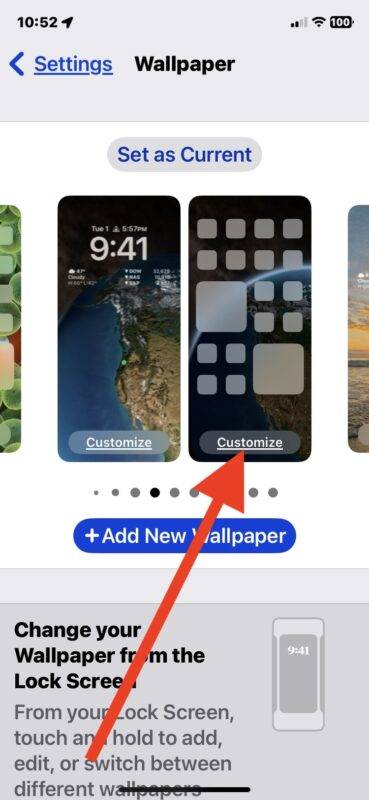
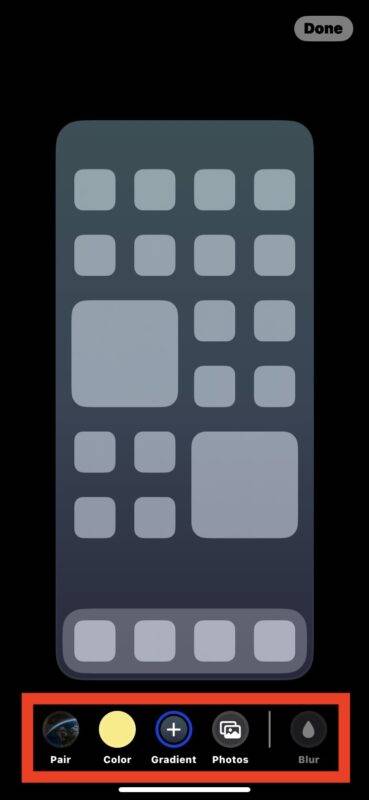
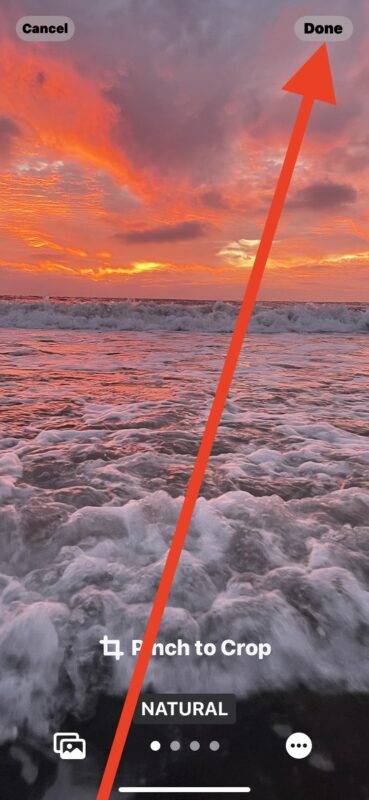
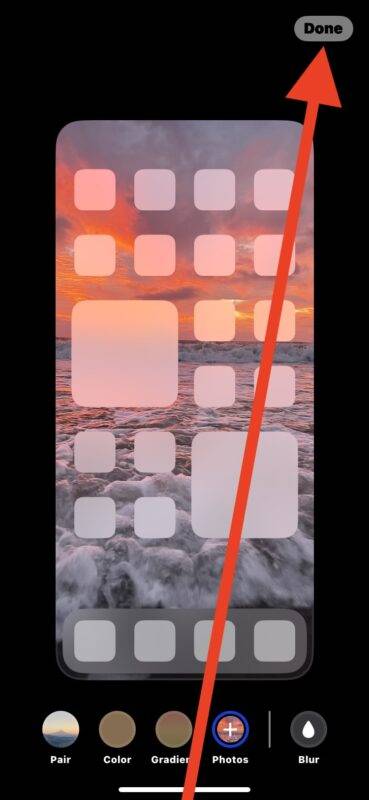
大多数用户可能希望以这种方式自定义他们当前的锁定屏幕和主屏幕壁纸,但您也可以使用您为焦点模式或一天中的时间创建的任何自定义锁定屏幕组合来执行此操作。
您可以使用此方法自定义任何锁定屏幕和焦点模式配置,只需在壁纸轮播中滑动即可找到您想要自定义的任何内容。
拥有如此多的锁定屏幕自定义选项是iOS 16 for iPhone 引入的最佳新功能之一,原因很容易理解。在特定 iPhone 机型上拥有自定义字体、锁屏小部件、壁纸选项和效果以及深度效果,这是进一步个性化 iPhone 的绝佳方式。
以上就是486g游戏网怣琳小编为大家介绍的关于《如何在 iOS 16 上为主屏幕和锁定屏幕设置不同的壁纸》相关内容。如果您喜欢这篇文章,那请您收藏我们的手机教程栏目,更多手机问题、科技等精彩内容为您呈现!
版权声明:本文内容由互联网用户自发贡献,该文观点仅代表作者本人。本站仅提供信息存储空间服务,不拥有所有权,不承担相关法律责任。如果发现本站有涉嫌抄袭侵权/违法违规的内容,欢迎发送邮件至【】举报,并提供相关证据及涉嫌侵权链接,一经查实,本站将立刻删除涉嫌侵权内容。
本文标题:【如何在 iOS 16 上为主屏幕和锁定屏幕设置不同的壁纸】
本文链接:http://www.486g.com/news/19226.html
时间:05-26
时间:05-26
时间:05-26
时间:05-26
时间:05-25

iOS15.2beta2更新了什么 iOS15.2beta2值得升级吗
2023-03-03

2023-03-03
![电脑如何连接热点[windows11连接手机热点方法]](http://img.486g.com/uploads/article/20230304/64026cf43b29e.jpg)
2023-03-04

2023-09-08
